最近有位用户想要在自己的电脑中删除音乐这个文件夹,因为该文件夹中没有任何的文件,又占据了一个位置,那到底应该怎么进行删除呢?假如你想知道如何在win8系统中删除音乐文件夹的话,就可以跟着以下教程一起操作。
在Win8系统中删除音乐文件夹方法/步骤:
1.使用win+E快捷键调出资源管理器界面,如图所示:
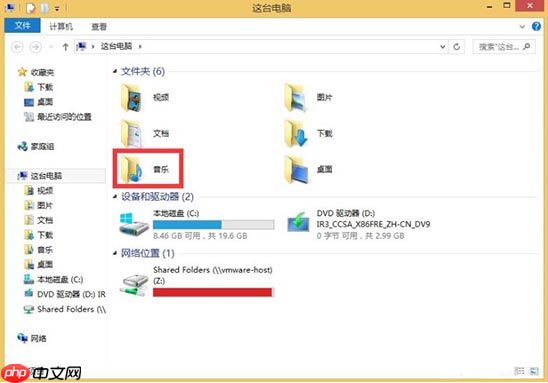
2.调出运行窗口,输入regedit命令回车打开注册表编辑器界面。
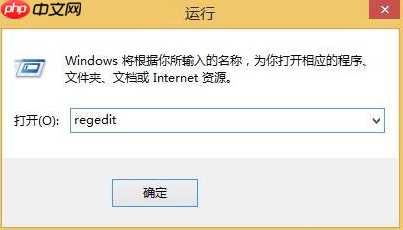
3.在打开的注册表界面中依次展开以下路径:
计算机→HKEY_LOCAL_MACHINE→SOFTWAR→Microsoft→Windows→CurrentVersio
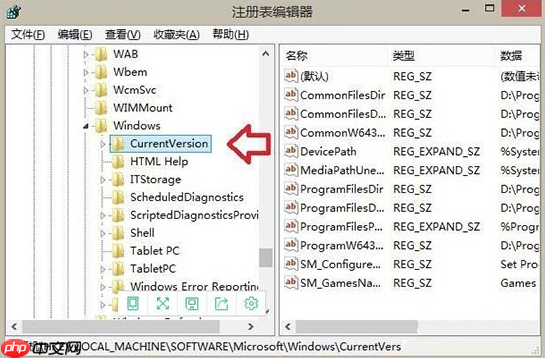
4.继续在界面中展开以下路径:CurrentVersion→Explorer→MyComputer→NameSpace
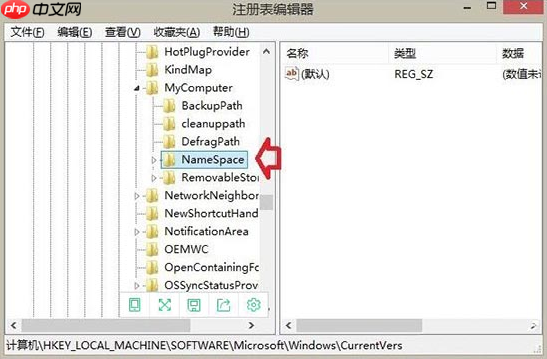
5.展开NameSpace文件夹之后,开始进行收藏,随后选择该文件夹,点击“收藏夹”,随后在键值后面标注位置(系统文件夹)。
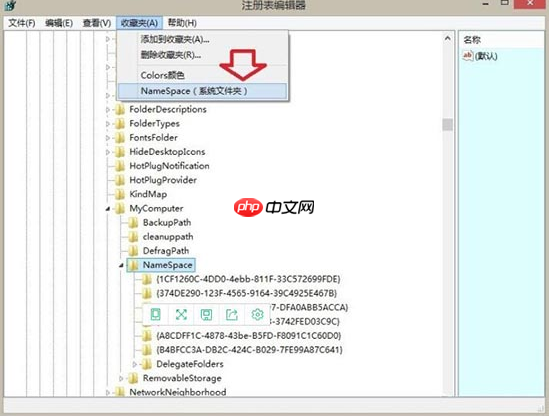
6.按以下对应的音乐文件相应的键值→删除音乐文件夹键值即可。{1CF1260C-4DD0-4ebb-811F-33C572699FDE};如图所示:

7.最后在弹出的窗口中点击“是”继续操作。

8.重新打开资源管理器界面,大家可以看到其中的音乐文件夹就不见了。

以上就是本次小编为大家带来的全部内容,希望可以帮助到大家,更多精彩内容请关注黑鲨网站。
以上就是如何在Win8系统中删除音乐文件夹的详细内容,更多请关注php中文网其它相关文章!

每个人都需要一台速度更快、更稳定的 PC。随着时间的推移,垃圾文件、旧注册表数据和不必要的后台进程会占用资源并降低性能。幸运的是,许多工具可以让 Windows 保持平稳运行。




Copyright 2014-2025 https://www.php.cn/ All Rights Reserved | php.cn | 湘ICP备2023035733号